Como adicionar uma linha de assinatura no Microsoft Word sem usar X
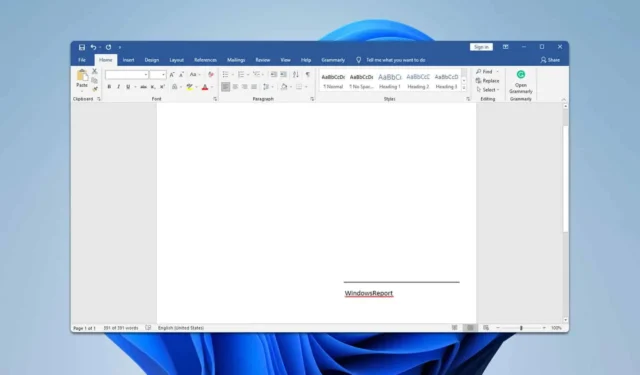
Muitas pessoas estão curiosas sobre se é possível inserir uma linha de assinatura no Microsoft Word sem um ‘X’. Neste artigo, exploraremos essa questão e guiaremos você pelo processo.
O que significa o “X” em uma linha de assinatura?
Essa notação serve como uma dica visual, indicando aos outros onde eles devem colocar suas assinaturas.
Como posso inserir uma linha de assinatura no Word sem o ‘X’?
1. Utilize uma caixa de texto
- Abra o Word, navegue até a guia Inserir e selecione Caixa de texto .

- Escolha o estilo de caixa de texto de sua preferência e arraste-o para o local desejado no documento.
- Limpe qualquer texto existente e alinhe-o com vários sublinhados.
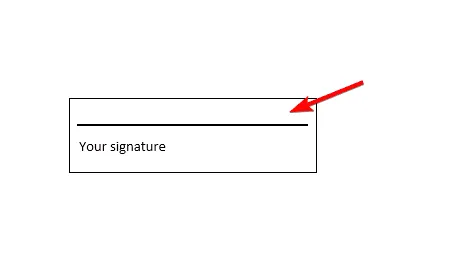
- Opcionalmente, pressione Enterpara adicionar qualquer informação suplementar abaixo da linha de assinatura.
- Clique duas vezes no contorno da caixa de texto.
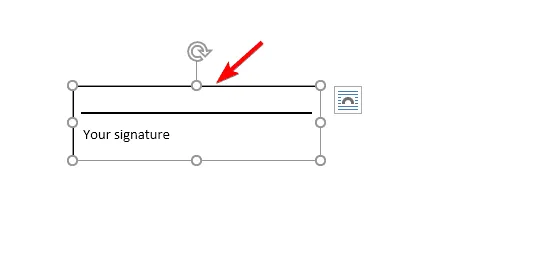
- Defina o Contorno da forma como Sem contorno .
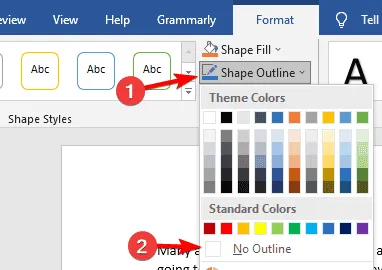
2. Crie com formas
- Acesse a aba Inserir e clique em Formas .
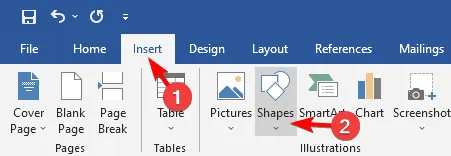
- Selecione a opção Linha .
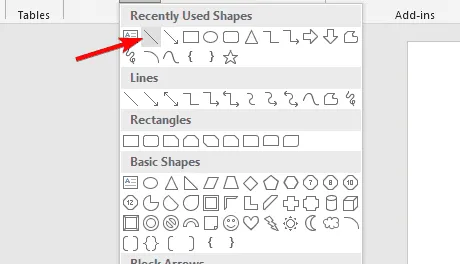
- Posicione a linha onde você quer que a assinatura apareça.
- Mantenha a Shift tecla pressionada enquanto arrasta para manter a linha reta.

Observe que esse método pode complicar a adição de texto abaixo da linha, pois você precisará ajustar a formatação adequadamente.
3. Insira uma linha horizontal
- Na guia Início, clique na seta para baixo ao lado da ferramenta Borda .

- Selecione Linha horizontal nas opções que aparecem.
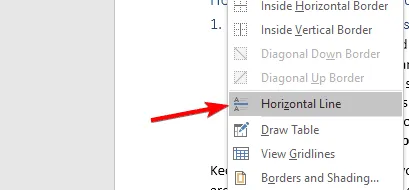
- Clique na linha horizontal e use a caixa de redimensionamento para ajustar suas dimensões.
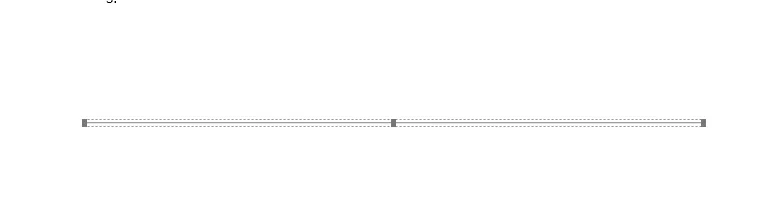
- Você pode mover a linha conforme necessário, mas esteja ciente de que isso será influenciado pela formatação do documento subjacente, o que pode complicar o posicionamento.
Como eliminar o ‘X’ em uma assinatura digital no Word?
Infelizmente, remover o ‘X’ de uma assinatura digital no Word não é uma opção. Soluções alternativas devem ser empregadas para criar uma linha de assinatura sem o ‘X’ no Microsoft Word.
É importante notar que essas técnicas não são adequadas para documentos que exigem assinaturas digitais. Uma alternativa é assinar o documento inteiro.
Agora que você sabe como criar uma linha de assinatura em branco no Word, qual abordagem você está adotando? Recomendamos usar a caixa de texto para controle ideal e facilidade de uso entre todos os métodos disponíveis.
Para aprimorar seus recursos de assinatura, considere incorporar várias linhas de assinatura em seus documentos do Microsoft Word.
Se você encontrar algum problema com sua assinatura, não deixe de conferir nosso artigo mais recente sobre a mensagem de assinatura recuperável no Microsoft Word.



Deixe um comentário